
Como redimensionar ou rodar um gráfico
Existem várias maneiras de rodar gráficos 2D. É possível rodar (ou virar) gráficos em
3D. Se um gráfico 3D estiver agrupado com gráficos 2D, é possível rodar o grupo, mas
apenas os gráficos 2D do grupo serão rodados.
Eis algumas formas de redimensionar ou rodar um gráfico:
Para redimensionar um gráfico, seleccione o gráfico inteiro e a seguir proceda de uma
m
das seguintes formas:
Desloque uma pega de selecção activa. As alças de selecção activas têm um
Â
contorno preto.
As pegas de selecção na parte superior de gráficos incorporados estão inactivas.
Para redimensionar um gráfico incorporado, arraste as pegas activas do lado inferior
direito.
Para manter as proporções de um gráfico, mantenha a tecla Shift premida enquanto
Â
desloca, para redimensioná-lo.
Para redimensionar um gráfico numa direcção, desloque uma alça lateral em vez de
Â
uma alça de canto.
Para redimensionar especificando as dimensões exactas, clique em Inspector na
Â
barra de ferramentas e, a seguir, clique no botão Métricas. É possível especificar uma
nova largura, altura e ângulo de rotação, bem como alterar a distância do gráfico às
margens.
Para rodar gráficos em 2D, seleccione o gráfico inteiro e proceda de uma das seguintes
m
formas:
Seleccione o gráfico, mantenha premida a tecla Comando, mova o ponteiro em
Â
direcção a uma alça de selecção activa até se tornar uma seta curva dupla e depois
arraste uma alça de selecção.
Para rodar um gráfico em passos de 45º, mantenha premidas as teclas Shift e
Â
Comando enquanto arrasta uma pega de selecção.
Clique em Inspector na barra de ferramentas, clique no botão Métricas e depois
Â
desloque a roda de Girar ou utilize os controlos de Ângulo para definir o ângulo
do gráfico.
Também é possível rodar os gráficos circulares utilizando o “Inspector de gráficos”.
Consulte “Como redimensionar ou rodar um gráfico” na página 252.
252
Capítulo 10
Como criar gráficos a partir dos dados
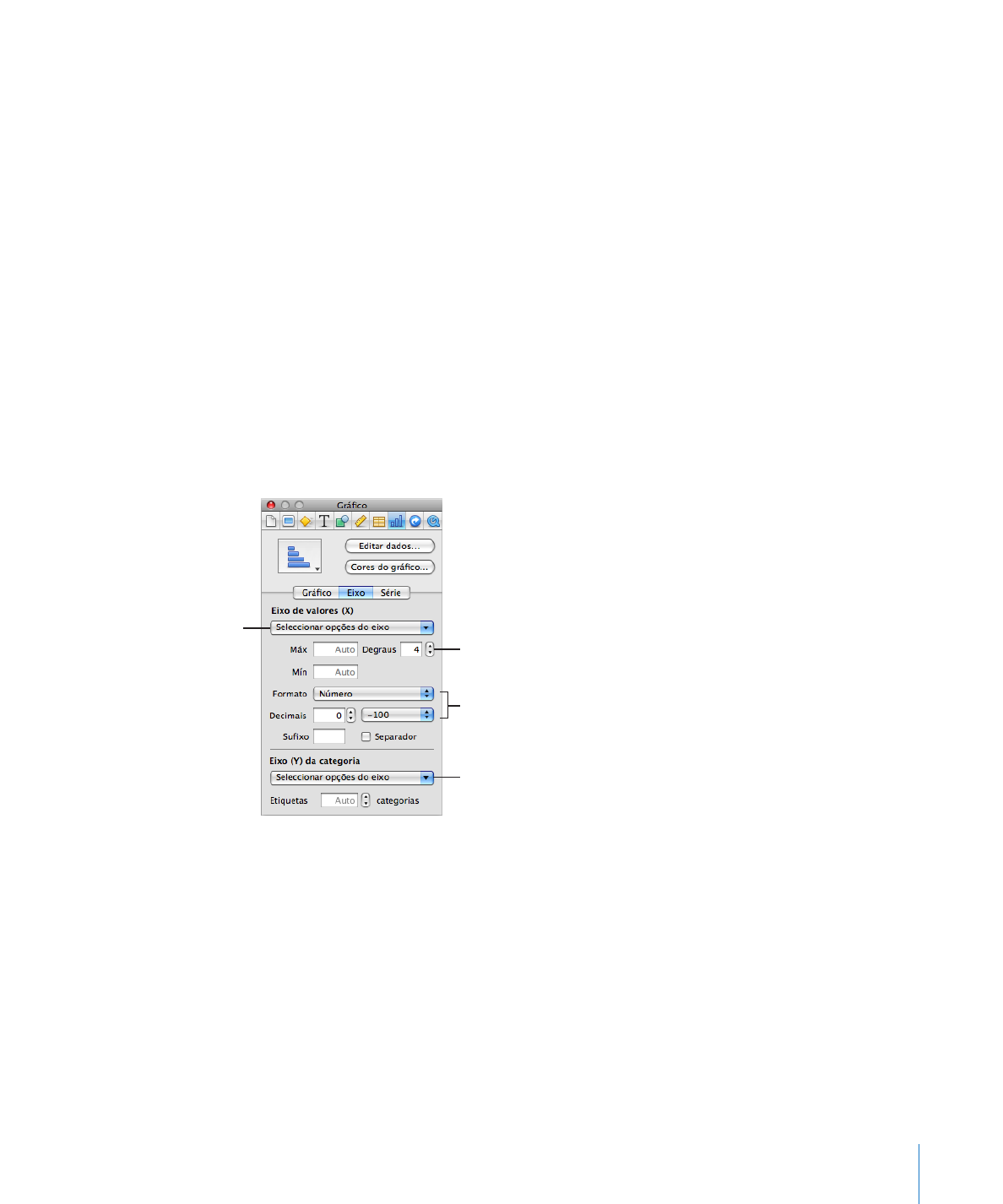
Capítulo 10
Como criar gráficos a partir dos dados
253